Uno degli svantaggi degli editor di PDF gratuiti è che molti di essi non permettono di intervenire direttamente sul contenuto del documento ma consentono al massimo di aggiungere nuovi elementi, nascondere quelli già presenti, inserire commenti e annotazioni.
IceCream PDF Editor ambisce a diventare il miglior editor gratuito attualmente disponibile sulla piazza. Gli sviluppatori, presentando questo eccellente editor di file PDF, si concentrano soprattutto sulle possibilità che esso offre al fine dell’aggiunta di nuovi elementi anche se il punto di forza del programma risiede nella possibilità di modificare in profondità la struttura e i contenuti dei file in formato PDF.
Nell’articolo Modificare PDF, i migliori strumenti per farlo abbiamo presentato i migliori strumenti online e offline per intervenire sui file PDF e per trasformarli in documenti Word modificabili.
IceCream PDF Editor è da qualche tempo entrato a pieno titolo nell’olimpo dei migliori software per Windows per la modifica di PDF anche molto complessi in termini di struttura. Gli interventi vengono applicati direttamente sul file PDF originale (suggeriamo di farne sempre una copia di backup, per maggior sicurezza) senza quindi la necessità di compiere passaggi intermedi.
Modifica PDF con IceCream PDF Editor
IceCream PDF Editor è compatibile con tutte le principali versioni del sistema operativo Windows (compresi Windows 10 e Windows 7) ed è scaricabile gratuitamente cliccando qui.
A partire dalla versione 2.0, però, gli sviluppatori di IceCream PDF Editor hanno deciso di aggiungere una filigrana ai file esportati con la versione free della loro applicazione. Invitando i nostri lettori a valutare l’acquisto della versione PRO (che introduce molteplici novità; vedere il changelog pubblicato in questa pagina), è possibile scaricare la versione 1.23 (senza apposizione della filigrana) cliccando qui.
Il software occupa su disco, una volta installato, appena 75 MB circa di spazio e l’occupazione in termini di memoria RAM è di poco superiore: IceCream PDF Editor è quindi complessivamente piuttosto parsimonioso in termini di impegno delle risorse di sistema. L’unico difetto è che ad oggi non è disponibile una release a 64 bit dell’applicazione: l’utilizzo di una versione simile renderebbe il programma ancora più veloce e performante.
Dicevamo che il fiore all’occhiello di IceCream PDF Editor sono proprio le funzionalità di modifica PDF.
Per mettere alla prova questo editor di PDF, basta scegliere un file PDF da modificare. Per impostazione predefinita, si può notare che IceCream PDF Editor propone – già preselezionato – il pulsante Annota, in alto.
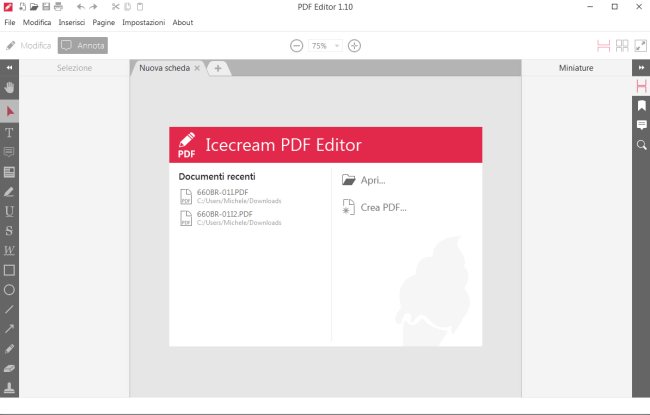
Nella colonna di sinistra IceCream PDF Editor offre tutti gli strumenti per aggiungere nuovi elementi al contenuto del documento esistente: si possono inserire testi, post-it, evidenziare aree, aggiungere forme, scrivere a matita, aggiungere timbri e altro ancora.

Cliccando sul pulsante Modifica in alto, IceCream PDF Editor permette di accedere alle funzioni per la modifica PDF.
Basta cliccare su un elemento testuale presente nel PDF per modificarlo direttamente (doppio clic per accedere alla modifica).
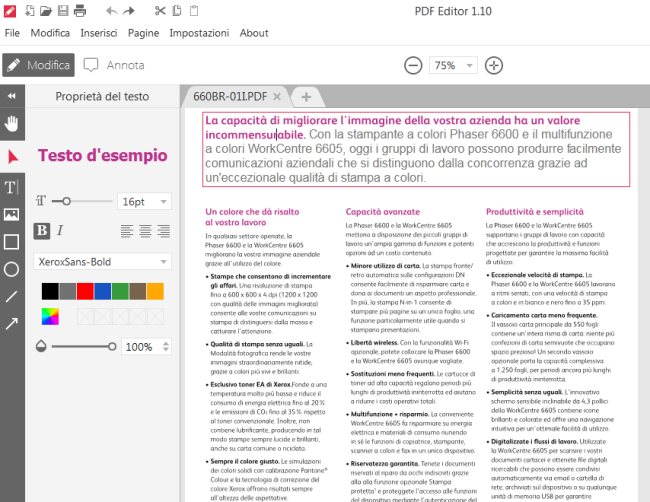
A questo proposito va evidenziato che l’assenza delle specifiche fonti di carattere usate per l’elaborazione del PDF sul sistema in uso (nel caso in cui non si avesse a che fare con file PDF/A: Che cos’è il formato PDF/A e perché è di fondamentale importanza per la conservazione dei documenti) non permetterà l’ottenimento di un risultato graficamente identico all’originale.
Si potrà però risolvere installando le fonti di carattere sul sistema o modificando il testo con un font simile a quello originale.
Abbiamo rilevato che nei PDF più complessi spesso sono presenti livelli “bianchi” che impediscono la modifica degli elementi sottostanti: testo e immagini.
Suggeriamo di rimuoverli effettuando un’operazione di selezione e premendo più volte il tasto CANC: così facendo la modifica delle cornici sottostanti, contenenti testo o immagini, diverrà fattibile.
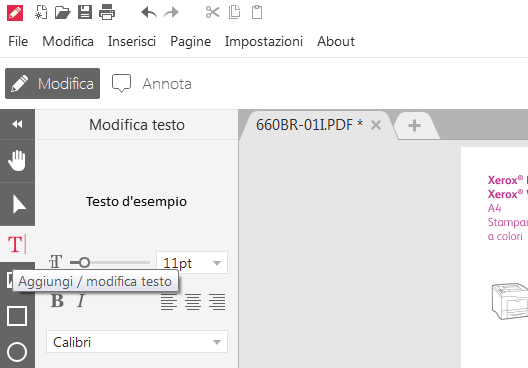
Cliccando sul pulsante per aggiungere testo è possibile aggiungere – in qualunque punto del documento PDF – una nuova cornice con il testo desiderato.
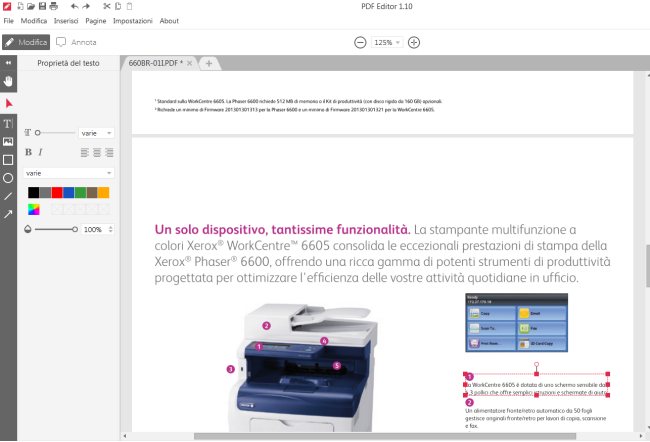
Agendo sul piccolo pulsante posto sopra ciascuna cornice è possibile effettuare una rotazione libera.
Tenendo premuto sulla miniatura di qualsiasi pagina mostrata nella colonna a destra ed effettuando un’operazione di trascinamento, si può variare l’ordine delle pagine che compongono il documento PDF.
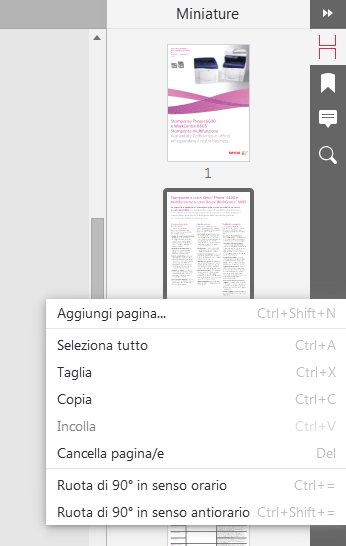
Il bello è che cliccando con il tasto destro del mouse sulla miniatura di una pagina e selezionando Cancella pagina è possibile rimuovere dal PDF la pagina selezionata.
È anche possibile selezionare più pagine con i tasti MAIUSC (in sequenza) e CTRL (pagine non in sequenza) servendosi delle frecce direzionali sulla tastiera.
Per eliminare rapidamente una o più pagine del documento PDF si può anche premere il tasto CANC.
Usando il medesimo menu è possibile anche ruotare di 90 gradi o più le pagine, sia in senso orario che antiorario.
Con un clic sul menu File, Proprietà del documento si possono modificare le informazioni associate al PDF (metadati) ed eventualmente modificare i permessi del documento impostando una password per la sua apertura e per la modifica.
IceCream PDF Editor è consigliatissimo per chi non è entusiasta di utilizzare un editor di PDF online e preferisce applicare tutte le modifiche ai documenti in ambito locale abbandonando in toto l’utilizzo dei servizi online.
Certo, qualche bug è ancora presente in IceCream PDF Editor: con alcuni documenti molto pesanti e complessi abbiamo rilevato qualche crash dell’applicazione. Consigliamo quindi di salvare molto spesso le modifiche apportate ai documenti PDF ma siamo fiduciosi che questi bug possano essere definitivamente risolti nelle prossime versioni del programma.
Purtroppo IceCream PDF Editor non consente di unire o dividere file PDF: è certamente possibile eliminare, come accennato in precedenza, una o più pagine di qualunque documento. Basta infatti selezionare le miniature delle pagine da rimuovere nella colonna di destra (la selezione multipla è effettuabile aiutandosi con i tasti MAIUSC e CTRL quindi cliccando con il tasto sinistro del mouse), cliccare con il tasto destro quindi scegliere Cancella pagina/e. Salvando il file PDF, si otterrà un documento privo delle pagine che non interessano.
IceCream PDF Editor non permette però di aggiungere direttamente pagine provenienti da altri documenti PDF. Per queste esigenze si può usare il versatile PDF24 per unire più PDF quindi elaborarli con IceCream PDF Editor: PDF24 ovvero come creare file PDF in Windows.
Premendo il tasto F11 è possibile, con le ultime versioni di IceCream PDF Editor, visualizzare un’anteprima a tutto schermo del documento in corso di modifica. Per trovare all’editor, basta premere il tasto ESC.
Come rendere portabile IceCream PDF Editor
Al momento non è disponibile una versione portabile di IceCream PDF Editor. È però possibile crearla in autonomia seguendo alcuni semplici passaggi: in questo modo si avrà a disposizione una versione speciale dell’editor, pronta per l’uso su qualunque macchina e avviabile – per esempio – anche da una chiavetta USB, senza installazione.
Suggeriamo di installare IceCream PDF Editor all’interno di una macchina virtuale, ad esempio creata con Virtualbox: vedere Come usare Virtualbox e perché e Virtualbox, cos’è e come funziona. Le novità della sesta versione.
Dopo aver installato le Virtualbox Guest Additions, si potrà attivare le voci Dispositivi, Appunti condivisi, Bidirezionale e Dispositivi, Trascinamento e rilascio, Bidirezionale nella finestra della macchina virtuale.
Una volta installata l’applicazione IceCream PDF Editor basterà copiare la cartella \Program files (x86)\Icecream PDF Editor dalla macchina virtuale sul sistema host (ovvero la macchina ospitante).
Abbiamo verificato che IceCream PDF Editor può funzionare anche in percorsi completamente differenti da quello in cui è stato originariamente installato.
Non solo. Avviato come applicazione portabile, IceCream PDF Editor non sporca il registro di sistema aggiungendo ulteriori voci. L’unica chiave che viene inserita è HKCU\SOFTWARE\Icecream.
Se si volesse eliminarla del prompt dei comandi di Windows, basterà digitare quanto segue:
/https://www.ilsoftware.it/app/uploads/2023/05/img_18370.jpg)
/https://www.ilsoftware.it/app/uploads/2025/12/calibri-font-vietato.jpg)
/https://www.ilsoftware.it/app/uploads/2025/12/cm_0.jpg)
/https://www.ilsoftware.it/app/uploads/2025/12/monitoraggio-dipendenti-rcs-archival-teams.jpg)
/https://www.ilsoftware.it/app/uploads/2025/11/collabora-office-offline-open-source.jpg)